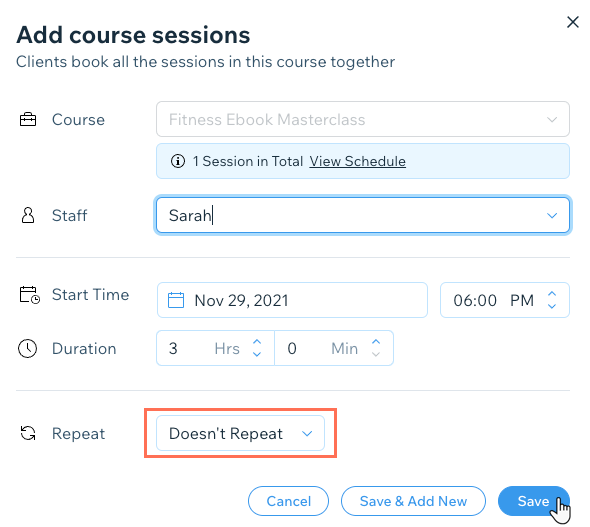Wix Bookings: Tek Seferlik Seans Oluşturma
2 dk.
Tek seferlik bir grup seansı oluşturabilirsiniz. Günübirlik atölye çalışması veya konuk katılımlı bir ders planlıyorsanız bu özellik son derece kullanışlıdır.
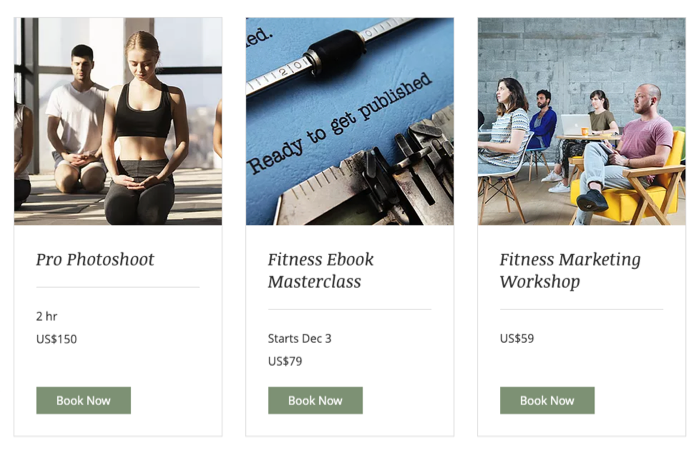
Tek seferlik bir seans oluşturmak için:
Kontrol panelinden
Wix uygulaması
Studio uygulaması
- Sitenizin kontrol panelindeki Randevu Takvimi sekmesine gidin.
- Sağ üstteki + Yeni Hizmet Ekle'ye tıklayın.
- Ders ve Kurs seçeneklerinden birini seçin.
- Ad, açıklama, ücret, tarih ve konum dahil olmak üzere temel hizmet bilgilerini girin.
- Kaydet'e tıklayın.
- Sitenizin kontrol panelindeki Randevu Takvimi sekmesine gidin.
- Sağ üstten Ekle'ye tıklayın.
- Ders seansı veya Kurs seansı'nı seçin.
- Ders veya kurs, konum, personel, başlangıç zamanı, süre dahil olmak üzere ilgili bilgileri düzenleyin.
- Tekrar açılır menüsü altından simgesini tekrarlamıyor'u seçin.
- Sitenizin kontrol panelindeki Randevu Hizmetleri sekmesine gidin.
- Sağ üstteki + Yeni Hizmet Ekle'ye tıklayın.
- Birden Fazla Katılımcı'ya tıklayın.
- Ders ve Kurs seçeneklerinden birini seçin.
- Ad, açıklama, ücret, tarih ve konum dahil olmak üzere temel hizmet bilgilerini girin.
- Takviminizde tek seferlik seansı zamanlayın:
- Program altından Takvim'e tıklayın.
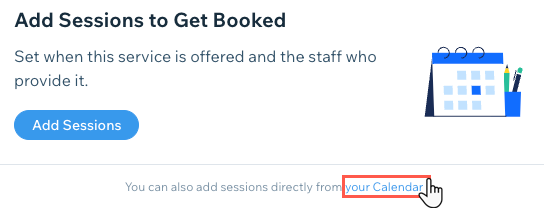
- Seanstan sorumlu personeli ekleyin.
- Seansın başlangıç zamanını ve süresini girin.
İpucu: İki saatten daha uzun bir seans oluşturmak için süre açılır menüsünden Özel'i seçin. - Tekrar açılır menüsünden Tekrarlanmıyor'u seçin.
- Kaydet'e tıklayın.